Antes de pulsar el botón de enviar/programar un correo electrónico, es recomendable enviar primero un correo electrónico de prueba. En esta documentación, aprenderemos a enviar correos electrónicos de prueba desde el Kit de correo electrónico panel.
Cómo enviar un correo electrónico de prueba usando EmailKit #
Navegue a su panel de WordPress.
Luego, agregue una nueva plantilla de EmailKit o comience a editar una existente.
Después de eso, siga los pasos a continuación:

- Una vez que esté dentro de la pantalla del editor de EmailKit, haga clic en "Email de prueba" icono como se ve en la imagen de arriba.
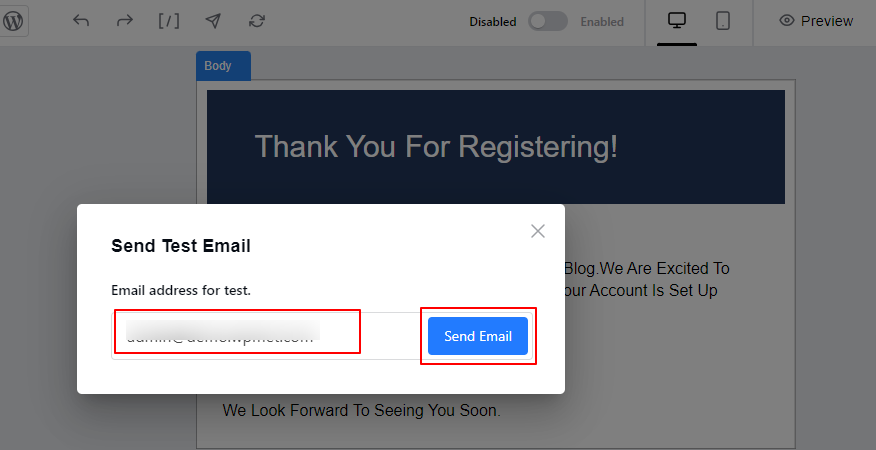
- Aparecerá una ventana emergente donde se debe ingresar una ID de correo electrónico para el correo electrónico de prueba.
- Ingrese el ID de correo electrónico y haga clic en "Enviar correo electrónico" botón.

- Si el correo electrónico se envía correctamente al destinatario, se mostrará una notificación en la esquina superior derecha de la página.
¡Eso es todo! Así es como puede enviar un correo electrónico de prueba desde el panel de EmailKit.
Después de recibir el correo electrónico de prueba, puede verificar errores/áreas de mejora y volver a EmailKit para comenzar a corregirlos/mejorarlos.




